premiere里怎么调整偏黄的画面
来源:网络收集 点击: 时间:2024-04-14【导读】:
premiere里怎么调整偏黄的画面,具体如下品牌型号:联想小新系统版本:windows7软件版本:premiere1.2.1方法/步骤1/8分步阅读 2/8
2/8 3/8
3/8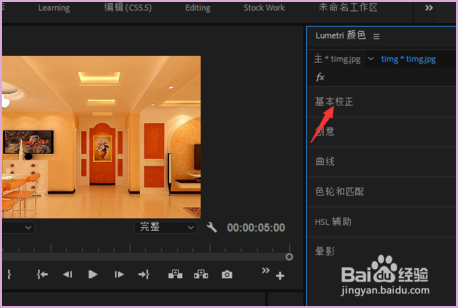 4/8
4/8 5/8
5/8 6/8
6/8 7/8
7/8 8/8
8/8
导入视频素材,点击界面右侧的基本校正。
 2/8
2/8在白平衡下方,可以把色温往左边冷色调进行调整,不需做过多的调整,下方的色彩保持默认即可。
 3/8
3/8接着,根据画面具体情况,对色调中的曝光、对比度、高光、阴影、白色、黑色等参数进行稍微的调整,调整完毕之后,点击下方的【色轮与匹配】。
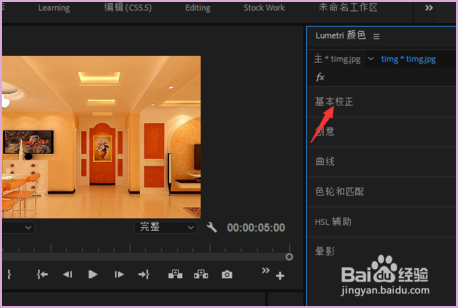 4/8
4/8可以看到阴影部位几乎没有红色,那么,我们在阴影色轮上,按住色轮中心点往红色的对面进行拖动。
 5/8
5/8调整完之后,可以把红色的中间值往红色对面颜色再拉动一下。
 6/8
6/8这样,红色与绿色基本都处在合适的中间调上,但是高光部位的蓝色比较少,按住高光色轮的中心点往蓝色区域进行拖动。
 7/8
7/8画面的整体中间调偏低,按住中间调色轮左侧的滑块往上稍微调整一下。
 8/8
8/8如下图所示,就完成了对当前偏黄视频画面的颜色基本校正操作。

版权声明:
1、本文系转载,版权归原作者所有,旨在传递信息,不代表看本站的观点和立场。
2、本站仅提供信息发布平台,不承担相关法律责任。
3、若侵犯您的版权或隐私,请联系本站管理员删除。
4、文章链接:http://www.1haoku.cn/art_513478.html
 订阅
订阅